您的 OnePlus 手机是否曾被锁定过?这可能是一种可怕的体验,尤其是当它是您唯一可靠的设备时。但这不应该让您担心,因为解锁 OnePlus 手机很容易。在这篇文章中,我们将向您展示如何解锁 OnePlus 手机并使您能够再次访问您的设备。从简单的步骤到奇特的技巧,我们都能满足您的需求。那么,做好准备,让我们一起来解开这个谜团吧。

Q1.解锁 OnePlus 手机时会丢失数据吗?
解锁 OnePlus 手机时,您很可能会丢失数据。但是,如果手机运行的是 Android 4.4 及更低版本,忘记图案功能可以让您解锁 OnePlus 设备而不会丢失任何内容。对于较新的 Android 设备,在不丢失数据的情况下解锁它们的唯一方法是事先创建备份。
Q2。是否可以在没有密码的情况下解锁 OnePlus 手机?
是的。即使您不记得所设置的密码,解锁 OnePlus 设备也是一个非常简单的过程。好消息是,有很多选择可以实现这一目标。我们在这篇文章中列出了 5 种可靠的方法,以便您可以使用其中一种来解除 OnePlus 手机的屏幕锁定。
本节介绍 5 种有效的解决方案,帮助您轻松解锁 OnePlus 手机。通过分步演示了解所有途径,您将了解解锁 OnePlus 手机的一些基础知识。
如果您想要快速解锁 OnePlus Nord 手机,同时保持隐私完好,更好的选择是Android Unlocker 。该工具将使您能够在短短几分钟内解锁各种屏幕锁。它特别适合初学者,因为它在过程中不需要技术技能,从而提供流畅和安全的体验。
如果您担心设备锁定后无法再次访问,Android Unlocker 可以帮助您解锁。它可以在几分钟内从几乎所有 Android 设备中删除图案、密码、指纹等。
- 从 OnePlus 中删除锁屏类型,包括 PIN、图案、密码和指纹。
- 允许您选择设备型号以确保解锁成功。
- 支持Android操作系统2.1及更高版本。
- 通过界面上的详细说明逐步指导您。
- 广泛兼容 15 个 Android 品牌和 2000 多个 Android 平板电脑和手机,包括 OnePlus、三星、LG、联想、摩托罗拉等。
下载此工具来解锁您的 OnePlus 手机。
步骤 1:在您的 PC 上下载并安装该程序,然后使用 USB 线将 OnePlus 设备连接到同一台计算机。手机连接成功后,选择“屏幕解锁”>“ Android ”>“解锁Android屏幕”。

步骤2:在界面上选择您的设备品牌,然后单击“ 100%删除屏幕锁定”。
步骤3:选择正确的手机型号和名称。之后点击“下一步”。

第四步:在框中输入“ 000000 ”并点击“确认”继续。然后按照说明使手机进入下载模式。完成后,软件将开始自动解锁您的 OnePlus 设备。
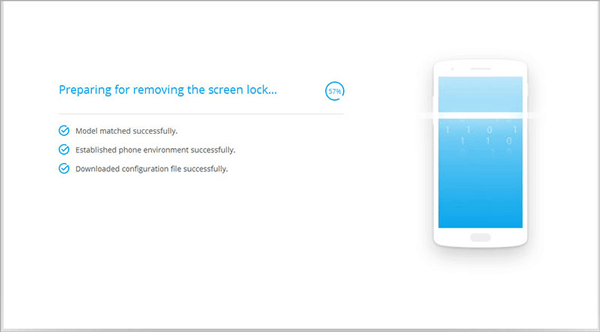
也许您需要:从 OnePlus 到 Mac 的快速传输文件 | 4 种经过验证的方法
解锁 OnePlus 手机的另一个选项是恢复模式。这是一个恢复出厂设置的过程,会删除所有文件,因此请确保备份您的 OnePlus 手机。之后,您现在可以继续解锁它。
第 1 步:关闭手机。同时按住“降低音量”和“电源”按钮。继续按住按键,直到手机屏幕上显示 OnePlus 徽标。
步骤 2:仅释放“电源”键并继续按住“降低音量”直到出现恢复菜单。然后在屏幕上选择“英语”和“格式化数据”。
步骤3:输入屏幕上显示的代码进行验证,然后选择“格式化”以重置手机。之后,您就可以无任何锁定地访问移动设备。
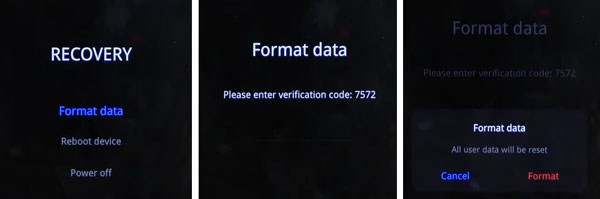
了解更多:想要将数据从 iOS 设备转移到 OnePlus 手机吗?利用这4种方式轻松完成数据迁移。
Android 4.4 及更低版本上提供的“忘记图案”功能是解锁任何锁定手机的便捷方法。此功能可让您轻松绕过屏幕锁定。只需输入错误密码五次,屏幕上就会显示“忘记图案”。现在您只需登录您的 Gmail 帐户,然后创建另一个屏幕锁定即可。
第 1 步:输入错误密码 5 次,直到屏幕上看到“忘记图案/密码”选项。这取决于您之前设置的屏幕锁定。
步骤 2:单击该选项并输入与锁定设备关联的 Gmail 帐户。
第三步:成功登录后,您的手机将解锁,您现在可以设置新的锁定。
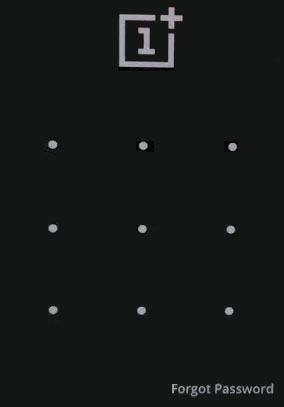
故障排除指南:修复 OnePlus Switch 不工作 [高级提示]
在大多数情况下,您需要在某些 Android 设备上为 Google 帐户设置安全问题。因此,如果您之前已经这样做过,则可以通过回答问题来解锁 OnePlus 手机。但是,您必须先记住问题的答案,然后才能解锁它们。顺便说一句,您的设备应运行 Android 4.4 或更低版本才能使用此选项。
步骤1:多次输入密码,您将在屏幕上看到“忘记图案”选项。单击它并选择“回答问题”。
第 2 步:系统会询问您设置为安全问题的问题,以设置您的 Google 帐户。
第 3 步:提供问题的正确答案,如果正确,设备将解锁。成功解锁设备后,系统会要求您为手机创建新的屏幕锁。
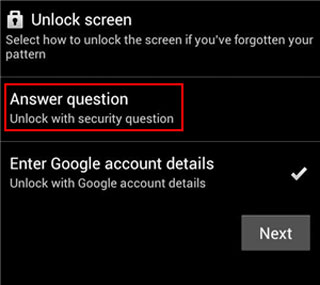
假设您不记得安全问题的答案,或者不记得与锁定的 OnePlus 手机关联的 Google 帐户的密码。在这种情况下,您可以寻求 Google 的“查找我的设备”功能的帮助。这个很棒的功能可以远程查找、锁定或擦除设备。您只需要稳定的互联网连接、链接到锁定设备的 Gmail 帐户,并在手机上激活“查找我的设备”。
第 1 步:在计算机上打开浏览器并前往 Google 查找我的设备网站。
第 2 步:登录与锁定的手机关联的 Gmail 帐户。现在网站将开始搜索设备,您将在屏幕上看到三个选项:“播放声音”、“安全设备”和“删除设备”。
步骤 3:选择“擦除设备”选项以擦除 OnePlus 手机中的所有数据。所有 PIN、图案和密码也将被删除,从而解锁设备。之后,您可以设置手机并创建屏幕锁定。

另请阅读:轻松绕过 Android 上的人脸识别 [Outsmart Face Lock]
创建 OnePlus 设备的备份至关重要。当您忘记屏幕锁定密码时,您不必担心丢失数据,因为您可以轻松恢复它。此外,大多数解锁选项都会导致数据丢失。
定期备份 OnePlus 设备上的数据是确保文件安全的好习惯。您可以将文件传输到计算机或将其保存到 Google Drive 等云存储服务。
您无需费尽心思即可解锁您的 OnePlus 设备。我们向您展示了无需密码即可解锁 OnePlus 设备的简单、实用的选项。虽然忘记一加手机的屏幕锁很令人沮丧,但应用上述方法仍然可以方便地解锁。为了加快该过程,您可以使用Android Unlocker ,只需单击几下即可解锁锁定的 Android 设备。
相关文章
OnePlus 数据恢复指南:在 OnePlus 上恢复已删除文件的 4 种方法
OnePlus 传输指南:将数据从一台 OnePlus 传输到另一台 OnePlus 的 5 种方法
【6种终极方法】如何从iPhone到Android进行AirDrop?
如何在有/没有备份的情况下恢复 Android 上永久删除的照片?
版权所有 © samsung-messages-backup.com 保留所有权利。